AIで生成されるフォトリアルな画像、特に人物のフォトリアルな画像がビジネスになり始めましたね

そんなの今さらチョット遅くない?
画像生成AIをやられてきた人にとっては、そんなに新しい事ではなくなりつつありますが、皆さんが目にするようなレベルの画像が生成できるようになったのは、まだ1年くらいです

なぜこのタイミングで「ビジネスになり始めた」と主張しているのは、炎上リスクが少なくなってきたためです
炎上リスクが少なくなってきた理由はまた別な機会にお話をさせて頂きますが、それで最近はテレビや雑誌でもAIで生成されたAI美女などのモデルさんの登場が増えてきているわけです
テレビCMを入れるくらいの企業さまが、生成AIを使い始めたと言うことは、一定の理解が進み、炎上リスクが少なくなってきたと言えるでしょう

すでにご存じだとは思いますが、まだ下火ではありますが、AIで作られた画像は画像販売サイトや、AI美女の写真集、AI美女モデルの制作依頼などが行われています。

これまでは、一部の方々がAI画像を売買してきましたが、今後の市場は拡大していくと思います
なぜなら、炎上リスクが抑えられてきたことで、一部の方々が使ってきた画像生成がこれからマス層が使い始めること、また企業案件が期待できることです
また、あの伝説のブロガーのマナブさんも以下の様なお話もしていました
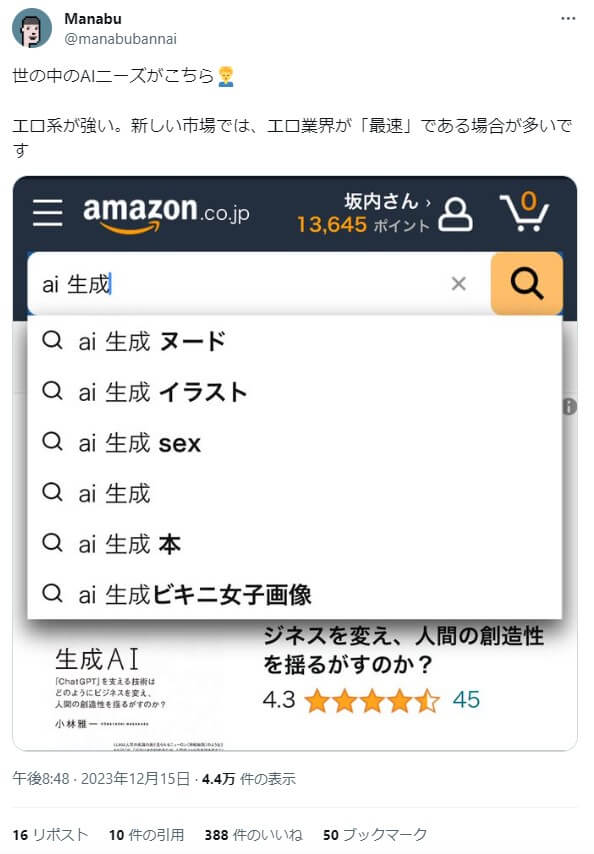

本記事を読むことで、画像販売で稼ぐ方法が分かりますよ
AI美女などの画像販売で稼ぐ方法
一言に画像生成AIで生成された画像と言っても、イラスト系、実写系、または被写体が風景なのか人物なのかでもジャンルは様々です

現在、世界三大の画像生成AIは以下の3つです
- Midjourney(ミッドジャーニー)
- StableDiffusion
- DALLE3
それぞれに特徴があるので、何を売るか?で使用する画像生成AIが変わります
デザイン系や、イラスト系なら、Midjourney
フォトリアル系、イラスト系ならStableDiffusionがおすすめです

AI美女を生成したいのであれば、StableDiffusionが一択になるでしょう

私もイラストやフォトリアルの生成が深く興味を持ち、画像生成AIの特徴を調べた結果、StableDiffusionが最強だと感じました
性能ももちろんですが、スペックを満たしたパソコンがあれば、StableDiffusionは完全に無料で出来ます
スペックを満たしていないパソコンや、スマホからでもStableDiffusionは使うことができ、Googleのサービスを使い、2023年12月現在では約1000円程度/月で使うことができます
スペックを満たしたパソコンでの制作方法は、私のブログやYouTubeを見れは、初・中級者に必要なStableDiffusion WebUIの設定やテクニックは、網羅し、全て無料で情報公開してますので参考にしてください
スペックを満たしていないパソコンや、スマホで行いたい人は、私の友人がAIグラビアの作成方法から、宣伝方法、販売に至るまで解説したコンテンツを作りましたので参考にして頂ければと思います
 みけねこまる
みけねこまるStableDiffusionがAI美女を作るのに一択で、最強である理由を分かりやすく言うと、センシティブなおねぇさんを作れるのは、StableDiffusionのみなのだ
私のブログでは、2023年2月にブラウザで操作可能なStableDiffusion WebUIの登場で大きく生成AIの世界が変わったと感じ、以来、画像生成AIの使い方の情報を出してきました
ただ、どちらかというとイラスト系寄りの解説になっていますので、フォトリアルなAI美女の生成や、販売で収益を出す方は私の生成AI仲間の方が得意なので参考にしてね
因みに、StableDiffusionも StableDiffusion WebUIもオープンソースのソフトウェアなので完全に無料で使えます。
ただし、パソコンや、生成する環境は自分で整える必要があります
環境構築は、少々難しいのですが、もし環境構築が難しい人は、コチラの方法もあります

可能であれば上の方法で環境構築してください。
下の方のやり方は、簡単にできる分、制限や不具合にぶつかることもあります
AI美女などの画像を生成するためのStableDiffusion環境を整える
兎にも角にも、まずは画像を生成しないとなりません
まずは、AIで生成した画像を作れるようになりましょう。

StableDiffusion WebUIの生成環境を整える方法は、主に2つです
- クラウドのサーバーを借りて環境を整えるか
- パソコンに環境を作るか
クラウドのサーバーを借りて環境を整える方法
クラウドのサーバーを借りて環境を整える方法は、スマホからでも行えます
また、インターネットに接続できるパソコンであれば十分です
Googleの「ドライブ」と「Colaboratory」を使う方法で、基本的にはどちらも無料から使えましたが、画像生成AIを使う時だけはColaboratoryは月額1000円~ほどかかる様になりました
Google Colaboratoryの環境構築方法は私のブログサイトでは記事がないので、検索で調べるか、私の生成AI仲間の方で記載がありますので参考にしてください
パソコンに環境を作る方法
パソコンに環境を作る方法は、基本的にはグラフィックボードのあるパソコンが必要になります

その他の、必要環境は以下の通りです
- OSはWindows 10以降
- NVIDIA製のグラフィックボード(最低でもVRAM8GB以上のビデオメモリ/SDXLは最低VRAM10GB以上)推奨はVRAM12GM
- SSDで50GB以上が推奨(HDDでも出来なくはない)
このレベルのパソコンは、だいたい25万円~が必要になるので、持っている人はいいですが、画像生成AIをするためだけに買うと大きな出費になってしまうので、Google Colaboratoryを使う方がお得です

長く、またはたくさん生成したいのであれば、購入した方がいいかもしれません
ただ、Google Colaboratoryはかなり高スペックのグラフィックボードなので、画像生成AIで動画やアニメーションを作りたい人は、Googleコラボを使う選択もアリです

自身のパソコンで画像生成の動画を作ろうとすると40万円前後のスペックのパソコンが必要になってきます
詳しい環境構築の方法は、超簡単にインストーラーを使って環境構築する方法と、手作業で環境構築する方法があります
手作業で環境構築する方が、手間はかかりますが安定するのでおススメです
コチラの記事で細かく解説しています

StableDiffusion WebUIのバージョンや、拡張機能のバージョンがかなりの頻度で変わるので、なるべく最新の状態を維持するようにしています
AI美女などの画像を生成するための学習モデルの導入
StableDiffusion WebUIだけでは、あまり良い画像を生成することは出来ないので、学習モデルをインストールしていきます

StableDiffusion WebUIだけでは、プレイステーション本体しか持ってない感じのイメージです

学習モデルが、プレイステーションで言うところのゲームソフトです
学習モデルによって、仕上がる画像は全然違うモノになっていきます
イラストを生成したい人はイラスト系の学習モデルを、フォトリアルな画像を作りたい人はフォトリアルな系の学習モデルをインストールします
イラスト系のおすすめ学習モデル
- anything
- HimawariMix
- Counterfeit
実写系の学習モデル
- Beautiful Realistic Asians
- chilled_remix
- BracingEvoMix

ちなみに、学習モデルは自身の環境のストレージ容量があればあるだけ追加し、切り替えて使う事が可能です
気を付けなければいけないのが、StableDiffusion WebUIのバージョン1.4台までと、StableDiffusion WebUIのバージョン1.5以降で学習モデルの互換性がない物がほとんどです

いわゆるプレイステーション4と、プレイステーション5のソフトの互換性が限られるのと同じですね
StableDiffusion WebUIのバージョン1.6から、いわゆるエンジン部分がStableDiffusionからStableDiffusion XL(SDXL)に変更しています。
StableDiffusion WebUIのバージョン1.4台までと環境が異なるので、SDXL環境の情報を調べました
感想としては、画像生成を行っている人の多くは、画質が綺麗なモノの使い勝手がイマイチな面があり、旧モデルを使っている人も少なくありません
SDXL関連情報
AI美女などの画像を生成するためのWebUIの操作画面
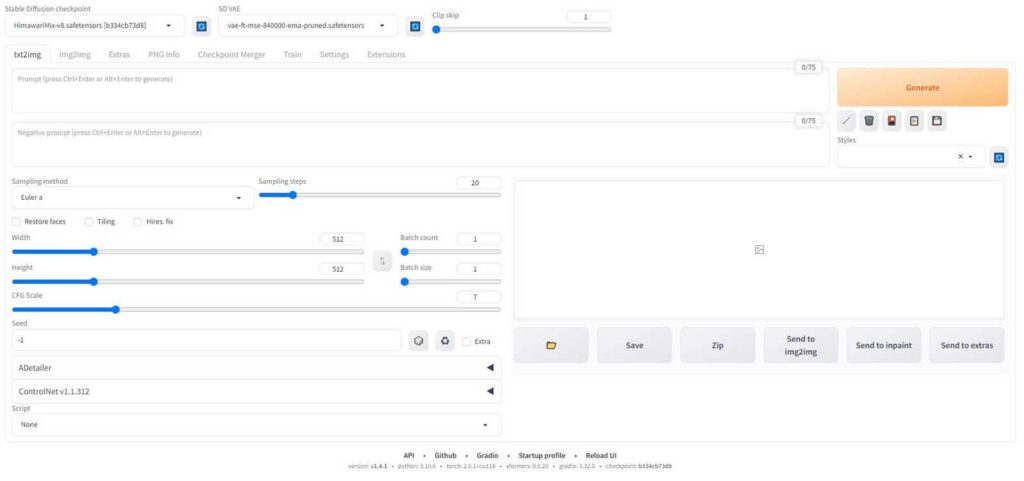

こちらが、StableDiffusion WebUIの操作画面です
この記事では、要点だけお伝えしますね。
詳しくは、操作画面解説の専門の記事がありますので見てください
基本的には、どのバージョンにも置いて基本的なことは同じです
まずは、上の方にStable Diffusion checkpointという場所があるので、コチラは学習モデルを選択できます
生成したいテイストに合う、インストール済みの学習モデルを選んでください

主に画像生成は、2つの方法があります
- プロンプト(テキスト)から生成するtxt2img
- 元画像をベースから生成するimg2img
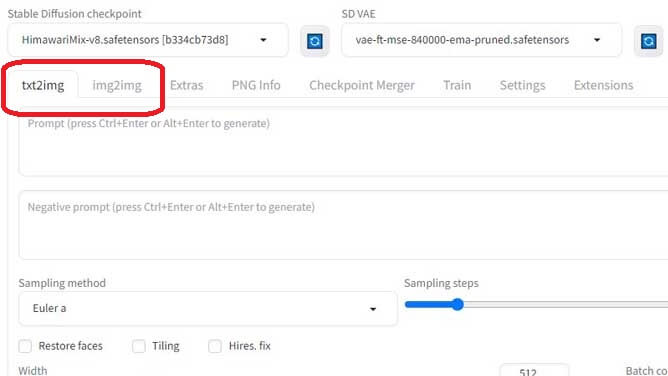
どちらかを選んでください

ちなみに、これまでの画像生成AI系の炎上事件での多くは、img2imgなどの元画像をベースから生成することが多いです

txt2imgでの生成方法は以下の通りです
- プロンプトに出力させたい英単語(または英語の短い説明文)をいれる
- ネガティブプロンプトに出力させたくない英単語(または英語の短い説明文)をいれる
- 右側のオレンジ色のGenerateボタンを押す
その他にあるパラメータは、目的の画像に近づけるためのパラメータの様なモノです
基本的には、プロンプトを入れてGenerateボタンを押すだけでも、驚くほどの絵が出力されます

私も初めて生成した時には感動しました
ただ、すごく短い時間で、クヲリティの高い画像は作れるのですが、「思い通りの画像を生成する」ことは、いろいろ試行錯誤させられます

顔やポーズ、解像度などなかなか求める様にはなってくれない所が奥が深いところです
そのために、画面下部にある様なパラメータや、プロンプトを作る力が必要になると言うことです
私のブログサイトでは、プロンプトの書き方を解説している記事や、パラメータの操作画面、便利な拡張機能(ControlNetやADetailer)を解説している記事もありますので参考にしてください

もしAI美女を作りたいなら、img2imgのこのテクニックは覚えておくのはおすすめです
私の方のブログでは、StableDiffusion WebUIに関する環境設定や、使い方を解説しています

使い方は、イラスト系でも実写系の作り方も大きくは変わらないので、ほかの記事も参考にしてくださいね
ただAI美女などの画像を生成、販売するノウハウは、私のブログでも取り扱っていなかったり、この辺はまだ無料で情報を得られる場所にはあまり多くはないので、友人の画像生成AIイラストでマネタイズ方法のコンテンツを1つご紹介させてください

わどさんは、私と同じころから画像生成AIの情報を出している方で、実際にものすごくSNS運用や、画像生成AIのノウハウを知っている方です

StableDiffusionに関する以下のコンテンツとコラボさせて頂いてますので、ご興味ありましたら覗いてもらえたら嬉しいです
動画とリンク
StableDiffusion WebUIなど画像生成AIに関するリンク集
StableDiffusion WebUI v1.6.0(随時更新リサーチ中)
- StableDiffusion WebUIバージョン1.6.0リリース速報まとめ
- 【SDXL1.0のVAE】StableDiffusion WebUI v1.6.0 導入&設定方法
- StableDiffusion WebUI ver1.6.0「VAE」切り替えを便利なインターフェイス
- ControlNet ver1.14バージョンアップSDXLに対応…しかし
- SDXL1.0環境のEasyNegative【negativeXL 】ネガティブプロンプト省略embeddings
StableDiffusion WebUI や拡張機能のダウングレード
StableDiffusion webUI基本設定
- StableDiffusion WebUIをローカル環境で使う設定のやり方♪
- StableDiffusion WebUIバージョンアップ方法。更新手順や注意点
- StableDiffusion WebUIバージョンの確認方法
- 【操作画面の解説・txt2img】分かりやすくパラメータの使い方を説明
- 【画像生成AIイラスト】VAEインストール方法と便利な使い方
- 「VAE」かんたんに切り替えするインターフェイス
- 【日本語化】StableDiffusionWebUI インターフェイス設定方法。
- 大きく、キレイな画像を出力する方法Hires.fix使い方。解像度アップ!
- 操作画面の5つのボタン解説
- 【X/Y/Z plot】使い方。プロンプトや設定を調整し比較してみよう!
- 【img2imgインペイント】画像生成AIイラストを修正/inpaintのパラメータ
- 【学習モデルの追加と変更】かんたん切り替え
- StableDiffusion WebUIバージョン1.3。LoRAを使う方法
- 【まとめ】画質が悪いを改善する7つの機能の使い方!
- 【StabilityMatrix】StableDiffusionWebUI簡単インストーラー
【学習モデル・checkpoint】
- 【実写系学習モデル・3選】写真の様なリアルな美少女が作れるモデルまとめ
- 【BracingEvoMix】日本人風の顔に特化した最新学習モデル
- 【BeautifulRealisticAsiansV5通称BRAV5】
プロンプト
- Stable Diffusionプロンプト(呪文)に関しての書き方。
- 【画質を上げる・画質に美しく芸術性を持たすプロンプト】呪文の書き方
- 【Tag complete】プロンプトのコツを掴める入力補助機能。
【ControlNet】
- 【ControlNet】使い方とインストール方法。画像生成AIイラストに便利な神機能。
- 【ControlNet-V1.1206】最新バージョンアップデート&モデル更新方法。
- 【ControlNet】不具合?表示されない…反映されない時には?
- 骨(棒人間)を使い、思い通りの姿勢をとらせた方法。
- 原画の絵と同じ姿勢(ポーズ)のAIイラスト生成のやり方♪
- AIイラストから線画を抽出する方法♪
- AIイラストを手描きで修正し、生成するやり方♪
- 【ControlNet】自作の線画イラストを画像生成AIに色塗り(ペイント)させる方法
- 自作の線画イラストをAIイラストに色塗り(ペイント)させる方法♪
【その他 拡張機能について】
- 【Eagle-pnginfo】画像やプロンプトを自動で一括管理できる拡張機能
- 【eagle】画像管理おすすめアプリ使い方
- 【eagle】公式サイト
- 【EasyNegative v2】導入&使い方♪設定方法
- 【EasyNegative V2】反映されないときには?原因と対処方法
- 【EasyNegative V2】【LoRA】にサムネイルを付ける方法
- 【LoRA】画像生成AIの追加学習データの使い方。
- 【Dynamic Prompts】ダウンロードとインストールの設定方法と特殊構文の使い方
- SDXLでも使える?【ADetailer】手や顔の崩れを自動できれいに修正できる拡張機能
画像生成で収益化方法
- AIイラストを生成して販売する方法(わどさん・外部リンク)♪
- 未経験でも10分で!AI美女をStableDiffusionでの作り方
- AI美女などの画像販売で稼ぐ方法/AIグラビアをStableDiffusionWebUI で作る




















